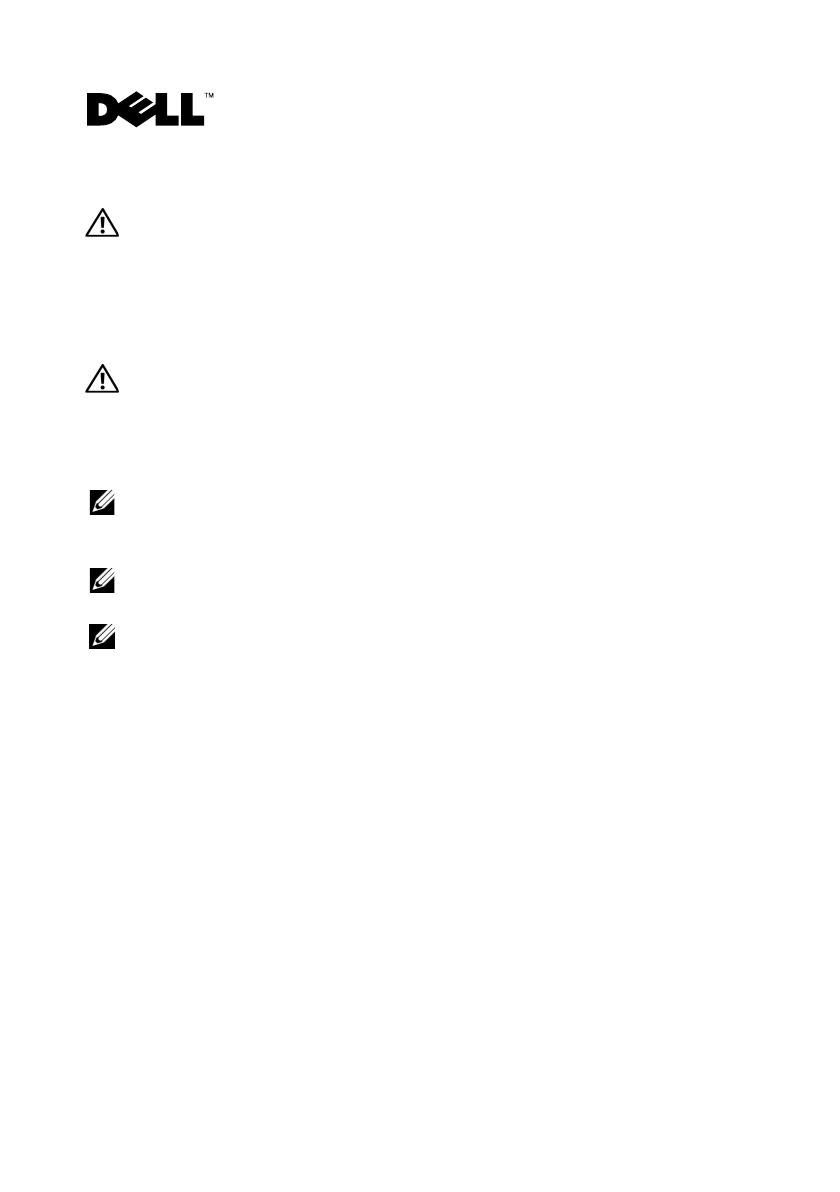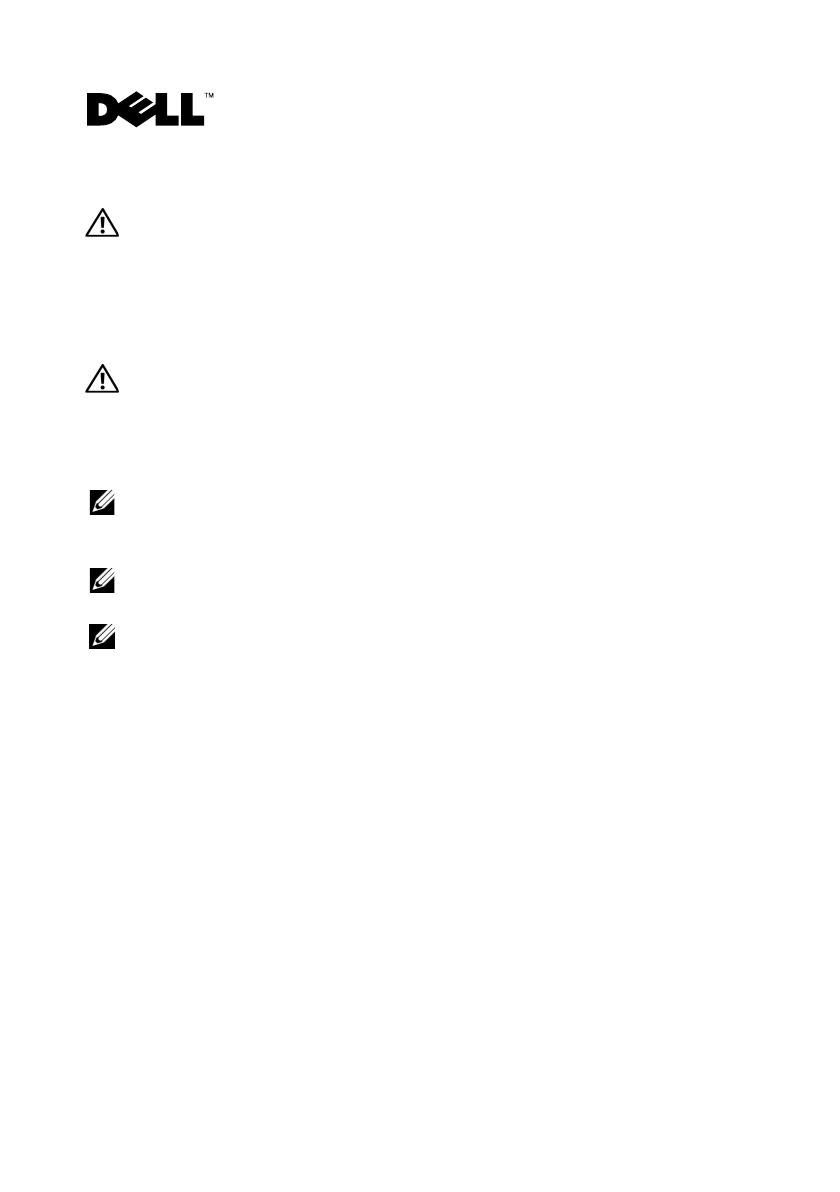
O varovaniach
VAROVANIE: VAROVANIE označuje možné poškodenie majetku,
osobné zranenie alebo smrt.
Výmena zásuvky pevného disku na pracovnej
stanici Dell Precision™ T3500/T5500
VAROVANIE: Pred prácou vnútri počítača si prečítajte bezpečnostné
pokyny, ktoré ste dostali s vaším počítačom. Ďalšie informácie o
bezpečnosti a overených postupoch nájdete na stránke so zákonnými
požiadavkami portálu www.dell.com na adrese
www.dell.com/regulatory_compliance.
POZNÁMKA: Náhradná zásuvka pevného disku sa dodáva s vyberateľným
vyplňovacím panelom. Ak zásuvka pevného disku prekáža káblom na grafickej
karte musíte vyplňovací panel vybrat zo zásuvky pevného disku.
POZNÁMKA: Váš počítač podporuje iba jeden pevný disk v zásuvke s
vybratým vyplňovacím panelom.
POZNÁMKA: Ďalšie informácie o odstraňovaní a výmene súčastí počítača
nájdete v Servisnej príručke na webovej stránke technickej podpory
spoločnosti Dell na adrese support.dell.com/manuals.
1
Vypnite počítač.
2
Odpojte všetky externé káble z počítača.
Január 2010